Win7系统更新后爱普生打印机无法打印如何办?
[摘要]最近有很多雨林木风win7旗舰版用户反馈,爱普生打印机突然不能使用了,并出现错误代码“Win32错误代码:2147500037”,而且都是在更新微软补丁后才出现的问题,爱普生官方也发布了声明,确实是微软的问题,那么遇到这种情况该怎么办呢?我们可以卸载对应的补...
最近有很多雨林木风win7旗舰版用户反馈,爱普生打印机突然不能使用了,并出现错误代码“Win32错误代码:2147500037”,而且都是在更新微软补丁后才出现的问题,爱普生官方也发布了声明,确实是微软的问题,那么遇到这种情况该怎么办呢?我们可以卸载对应的补丁来解决win7系统更新后爱普生打印机无法打印的问题,下面为大家介绍解决方法。

针式打印机用户:
1、卸载“KB4048957”和“KB4048960”补丁,打开“开始”菜单,进入控制面板;
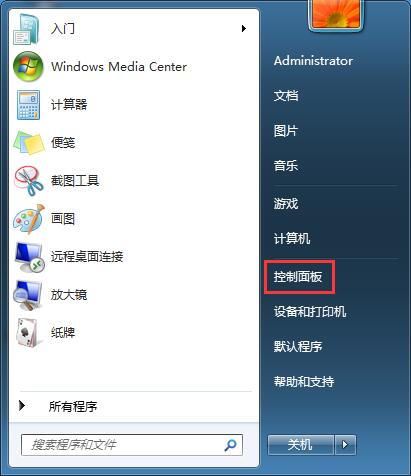
2、如果“查看方式”为“类别”,点击“卸载程序”,其他情况请打开“程序和功能”;
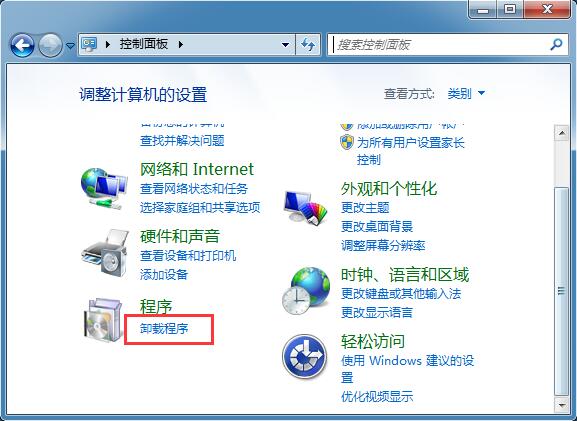
3、进入程序和功能窗口后,点击左侧的“查看已安装的更新”,如图所示;
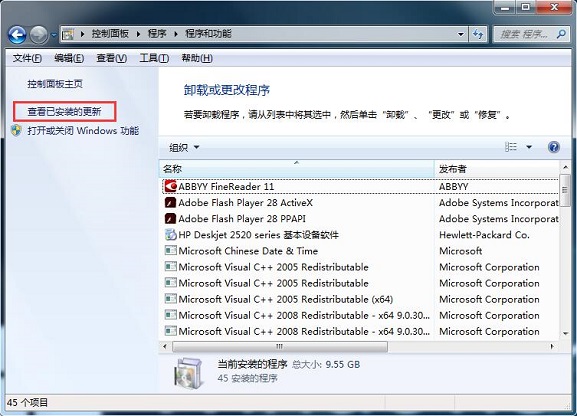
4、在已安装更新窗口中找到要卸载的“KB4048957”和“KB4048960”,选中然后点击“卸载”。
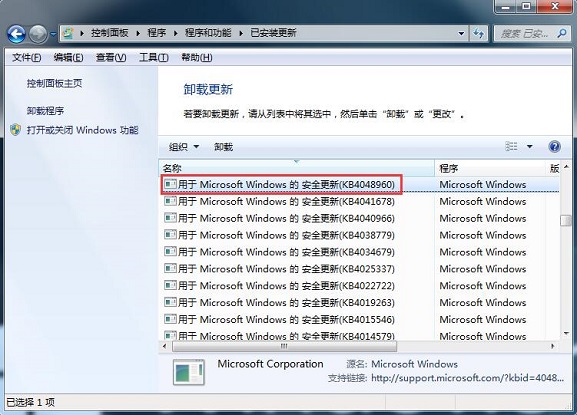
微型打印机用户:
1、目前爱普生还在确认引起无法打印问题的具体Win补丁,在确认之前,用户不能够使用下方的打印机设置;
2、旋转打印(仅对于180°和270°旋转)-> 不会打印任何东西;
3、启用“总是图形条码” -> 不会打印一维条码和二维条码;
4、启用“字体替换:用设备字体替换True Type 字体”-> 不会打印被替换的字体;
5、本故障在默认设置下不会发生。
使用微软默认打印机驱动:
1、根据测试,即便爱普生与微软确认不是由爱普生打印机驱动导致的问题,依然可通过重装微软打印机驱动解决问题;
2、打开微软Update目录网站;
3、搜索打印机型号,例如爱普生FX 890;
4、下载安装打印机驱动安装;
5、如果第一次安装之后无法打印,可以尝试卸载之后重新安装一次。
有使用爱普生打印机由于更新导致无法打印的话可以按上面的方法解决,为了防止再次装上补丁可以将自动更新关闭。
windows 7 的设计主要围绕五个重点——针对笔记本电脑的特有设计;基于应用服务的设计;用户的个性化;视听娱乐的优化;用户易用性的新引擎。 跳跃列表,系统故障快速修复等,这些新功能令Windows 7成为最易用的Windows。
……